Chủ Nhật, 20 tháng 9, 2009
Khả năng tùy biến “hết cỡ” trên Windows 7 là một trong những tính năng hấp dẫn nhất của hệ điều hành Windows thế hệ mới. Với 10 cách “độ” Local Group Policy Editor sau đây, bạn có thể cải thiện đáng kể chất lượng dịch vụ của Windows 7. Local Group Policy Editor là một công cụ bí ẩn nhưng đầy sức mạnh trên Windows. Tuy nhiên, để sử dụng hiệu quả công cụ này này, bạn phải có ít nhiều kinh nghiệm thực tiễn. Lưu ý là Local Group Policy Editor không có mặt trên Windows 7 Home và Windows 7 Home Premium.
Local Group Policy Editor là một công cụ bí ẩn nhưng đầy sức mạnh trên Windows. Tuy nhiên, để sử dụng hiệu quả công cụ này này, bạn phải có ít nhiều kinh nghiệm thực tiễn. Lưu ý là Local Group Policy Editor không có mặt trên Windows 7 Home và Windows 7 Home Premium.
Windows 7 cũng như các thế hệ Windows tiền nhiệm, có rất nhiều những “vũ khí” bí mật như Local Group Policy Editor
Để khởi động Local Group Policy Editor, bạn thực hiện các thao tác.
1. Vào Start.
2. Nhập gpedit.msc.
3. Nhấn Enter.
1. Khóa không cho phép tắt tính năng xác định lệnh khi xoá tập tin, thư mục
Khi xóa tập tin hay thư mục trên Windows 7, hệ thống sẽ hỏi bạn có chắc chắn muốn thực hiện lệnh hay không. Bạn có thể tắt tính năng này bằng cách click chuột phải vào biểu tượng Recycle Bin, chọn Properties và sau đó bỏ chọn hộp lựa chọn Display Delete Confirmation Dialog.
Lí do trên hệ thống mặc định, Windows hiển thị hộp thoại xác định lệnh xóa để bảo vệ người dùng tránh khỏi các tai nạn do sơ suất khi sử dụng PC. Nếu là người dùng có kinh nghiệm, việc xóa tập tin, thư mục không thành vấn đề. Đáng tiếc là không phải ai cũng quen táy máy trên PC. Hệ thống xác định lệnh xóa tập tin trên Windows quả là hiệu quả và an toàn cho những người dùng ít kinh nghiệm.
Trong trường hợp này, bạn hẳn không muốn ai đó tắt tính năng xác định lệnh xóa tập tin. Có hai cách như sau:
• Tắt hộp thoại Display Delete Confirmation Dialog xuất hiện trên Properties khi cấu hình Recycle Bin.
• Tắt lệnh Properties trên Recycle Bin, để người dùng không thể cấu hình lại.
Bạn có thể thực hiện các bước sau trên Local Group Policy Editor:
1. Trên Local Group Policy Editor, mở nhánh User Configuration.
2. Mở tiếp nhánh Administrative Templates.
3. Tắt thông số cài đặt bạn không muốn người dùng chỉnh sửa lại. Cụ thể:
• Nếu bạn muốn tắt hộp thoại Display Delete Confirmation Dialog, mở nhánh Windows Components và sau đó click vào Windows Explorer. Nhấp đôi chuột vào Display Confirmation Dialog When Deleting Files. Nếu bạn không thể truy xuất vào Group Policy Editor, mở Registry Editor và tạo một giá trị DWORD, đặt tên ConfirmFileDelete với giá trị 1 theo khóa sau đây:
HKCU\Software\Microsoft\Windows\CurrentVersion\Policies\Explorer
• Nếu bạn muốn tắt lệnh Properties của Recycle Bin, hãy nhấp vào Desktop và click đúp vào Remove Properties From The Recycle Bin Context Menu policy. Nếu bạn không thể truy xuất vào Group Policy Editor, mở Registry Editor và tạo một giá trị DWORD có tên gọi NoPropertiesRecycleBin với giá trị 1 theo khóa sau:
HKCU\Software\Microsoft\Windows\CurrentVersion\Policies\Explorer
1. Click vào Enabled.
2. Click OK để xác định.










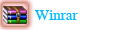



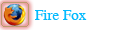

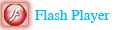
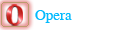
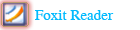
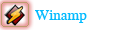

0 nhận xét:
Đăng nhận xét